كيفية إظهار نسبة البطارية في Android في شريط القوائم
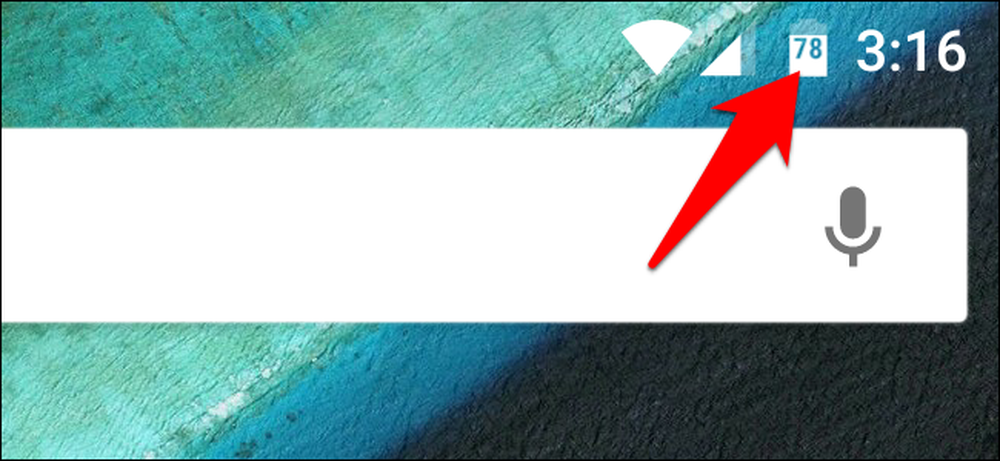
في هذا اليوم والعمر الضعيف لعمر البطارية ، من المهم للغاية أن تراقب استخدامك. للأسف ، لا يعرض Android مقدار البطارية التي تركتها ، بل مجرد رسم غامض. فيما يلي كيفية إضافة نسبة أكثر دقة إلى هذا الرمز.
يمكنك دائمًا رؤية النسبة المئوية للبطارية من خلال السحب على شريط الإشعارات مرتين ، ولكن هذا لا يمنحك بالضبط "مراقبة سريعة". يمكنك تمكين النسبة المئوية للبطارية دائمًا في Android 6.0 Marshmallow مع إعداد مخفي إلى حد ما ، وفي 4.4 KitKat و 5.0 Lollipop باستخدام للغاية الإعداد الخفي.
كيفية إظهار نسبة البطارية الخاصة بك في Android Marshmallow
لتشغيل هذه الميزة في Marshmallow ، ستحتاج إلى تمكين "System UI Tuner" في نظام Marshmallow ، والذي يمنحك الوصول إلى بعض الإعدادات المخفية.
اسحب غطاء الإشعارات لأسفل ، ثم اسحبه لأسفل مرة أخرى لإظهار لوحة الإعدادات السريعة. (يمكنك أيضًا سحب ظل الإشعار لأسفل بإصبعين للكشف عن هذه اللوحة.) اعثر على ترس الإعدادات على الجزء العلوي.
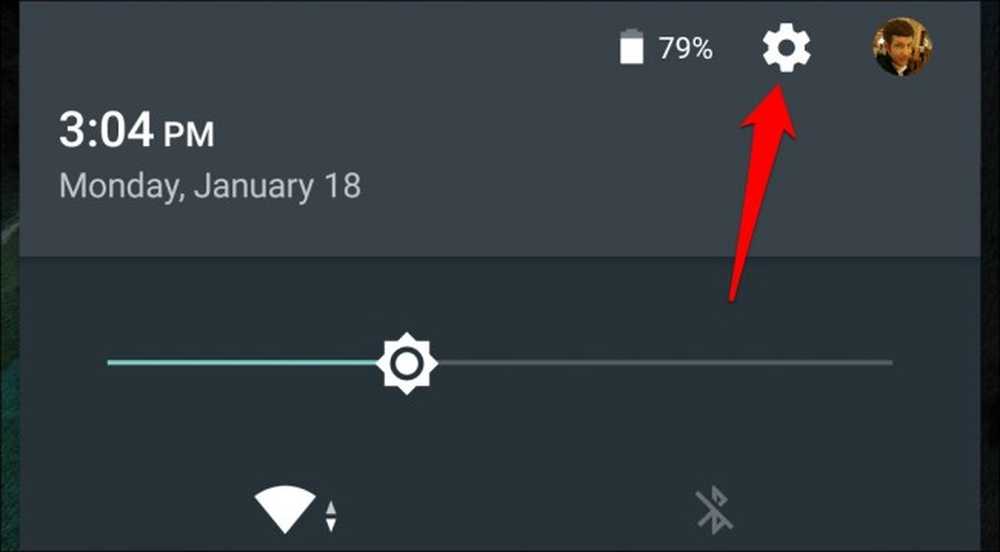
اضغط باستمرار على رمز الترس هذا لبضع ثوان حتى يبدأ في الدوران. حرر إصبعك ، ومن المفترض أن ترى نافذة منبثقة تخبرك بتمكين موالف نظام واجهة المستخدم.
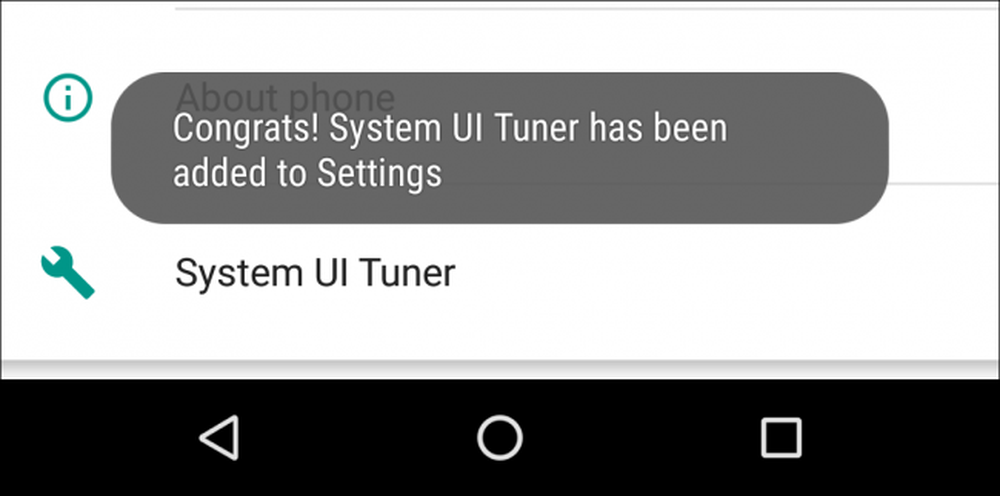
انقر على خيار System UI Tuner في نافذة الإعدادات التي تظهر ، واقبل التحذير الذي ينبثق.

في صفحة System UI Tuner ، شغل "عرض نسبة البطارية المضمنة". سيعرض رمز البطارية الآن مستوى الشحن في جميع الأوقات.
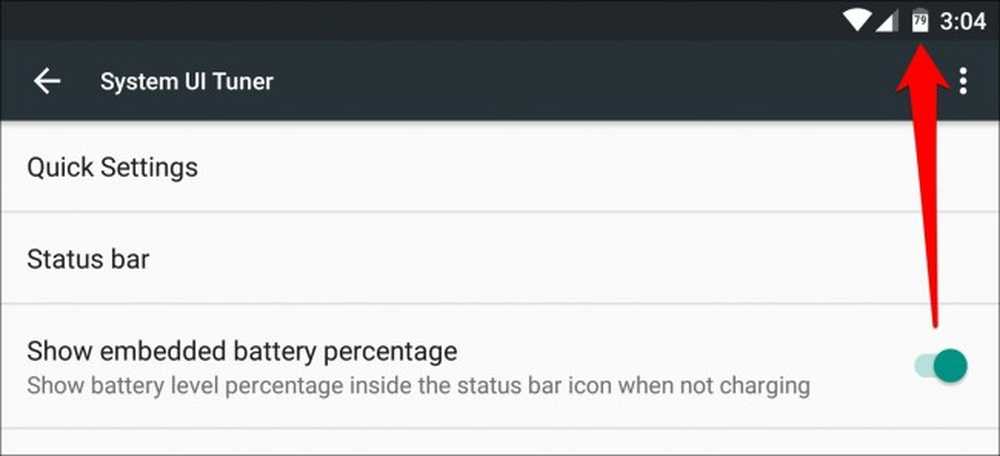
كيفية إظهار نسبة البطارية الخاصة بك في Android KitKat و Lollipop
KitKat و Lollipop في الواقع لديهم هذه الميزة المضمنة ، ولكن الإعداد أكثر مخفيًا. في الواقع ، الإعداد غير موجود على الإطلاق! والطريقة الوحيدة لتعطيله هي استخدام بعض أوامر ADB ، أو تطبيق Battery Percent Enabler من متجر Google Play. لا تحتاج إلى أن تكون متجذرة أو أي شيء لاستخدام هذا ، لذلك يجب على معظم هواتف KitKat و Lollipop العثور على هذا يعمل مع التعليمات أدناه.
افتح متجر Google Play على هاتفك (أو توجه إلى متجر Google Play في متصفح جهاز الكمبيوتر) وابحث عن Enbler Battery Percent. حدد التطبيق من "kroegerama" (هناك بعض التطبيقات التي تحمل الاسم نفسه).
يمكنك أيضًا النقر فوق هذا الارتباط للانتقال مباشرةً إلى صفحة تمكين النسبة المئوية للبطارية على جهاز الكمبيوتر أو الهاتف.
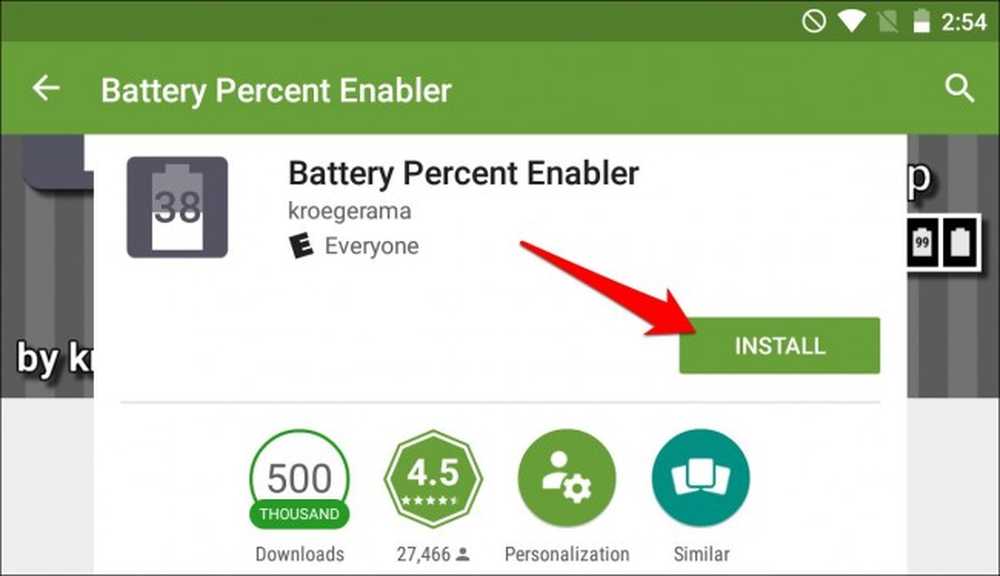
انقر على زر "تثبيت" لتثبيته على جهازك. (إذا كنت تفعل ذلك من متصفح سطح المكتب ، فتأكد من أنك قمت بتحديد الجهاز الصحيح من القائمة المنسدلة).
بمجرد التثبيت ، انقر فوق الزر "فتح" الذي يظهر (أو انتقل إلى التطبيق في درج التطبيق).

حدد مربع "تمكين نسبة البطارية" وأعد تشغيل هاتفك.
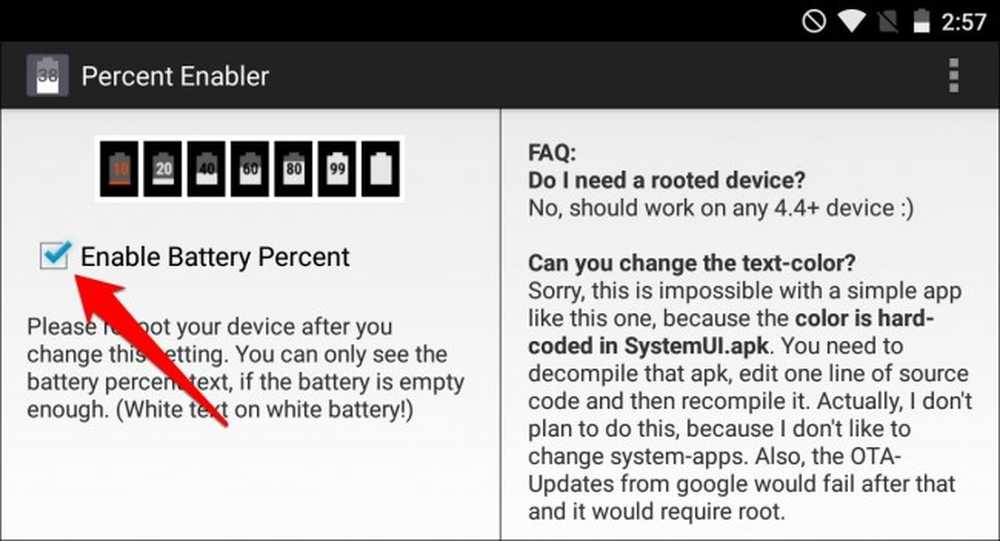
بعد إعادة تشغيل هاتفك ، يجب أن تجد أن رمز بطارية Android يعرض مقدار الشحن الذي لديه.

هناك جانب سلبي واحد ، على الرغم من: في بعض الهواتف ، يكون نص النسبة أبيض ، وهو نفس لون رمز البطارية. لذا ، يمكنك فقط رؤية نسبة البطارية إذا كانت البطارية أكثر من منتصفها ، وبالتالي يكون النص الأبيض على خلفية رمادية فارغة. من الواضح أن هذه كانت ميزة غير مكتملة لـ KitKat و Lollipop (ربما لأنها كانت مخفية!) ولكنها لا تزال أفضل من لا شيء.
هناك الكثير من التطبيقات الأخرى التي تضيف نسبة البطارية إلى شريط القائمة ، ولكنها تظهر كإشعارات منفصلة خاصة بها ، وليست جزءًا من البطارية المدمجة في Android. نعتقد أن الحل أعلاه هو الأفضل للهواتف قبل Masrshmallow.
إن الحفاظ على عمر البطارية هو الخطوة الأولى فقط: فالحيلة الحقيقية هي معرفة كيفية تمديد بطارية هاتفك لأطول فترة ممكنة. لمزيد من المعلومات ، اطلع على أدلة المبتدئين والمتقدمين لتوسيع عمر بطارية Android.




